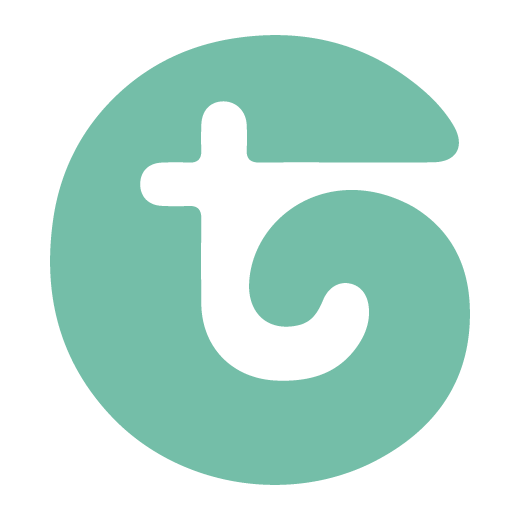Objectifs de la formation PowerApps
Développé par Microsoft, PowerApps et Flow sont des services permettant de créer et d’utiliser des applications professionnelles personnalisées sans ligne de code, qui se connectent à vos données et fonctionnent tant sur le Web que sur mobile. Sans coût de développement ou de logiciels personnalisés, c’est donc une révolution pour les entreprises pour traiter leurs données, que celles-ci soient stockées dans la plateforme sous-jacente (Common Data Service) ou dans différentes sources de données en ligne et locales (SharePoint, Excel, Office 365, Dynamics 365, SQL Server, etc.).
Concrètement elle permettra aux stagiaires de développer les compétences et connaissances nécessaires pour :
- Avoir une bonne vue d’ensemble des deux applications PowerApps et Flow
- Créer une application de sondage
- Créer une application d’entrainement sportif
- Faire une liste de contact avec image dans Excel
- Etre notifié de l’arrivée d’un document dans un répertoire OneDrive
- Générer la description d’une image avec “Cognitive services” vers une notification smartphone
- Créer une application mobile de note de frais avec PowerApps, Flow et SharePoint
À qui s’adresse cette formation ?
Public :
Cette formation Microsoft PowerApps et Flow s’adresse aux professionnels métiers et IT qui ont besoin d’apporter rapidement des solutions de type desktop, tablette ou mobile.
Prérequis :
Il est bien d’avoir une expérience dans l’analyse de besoins métiers pour les conceptualiser afin de les formaliser techniquement. La formation Power Apps – Initiation (PAPI) constitue le pré-requis idéal.
Contenu du cours PowerApps
PowerApps
Vue d’ensemble de PowerApps
Les environnements
Le “Licensing” de base
Les tableaux et variables
Les objets
Les Templates
Cas d’utilisation : Une application de sondage
Créer une application tablette
Créer un formulaire
Ajouter des champs
Enchainer les écrans
Soumettre et afficher un écran de validation
Cas d’utilisation : Une App pour noter des idées ou des problèmes
Créer une app mobile PowerApps
Etablir une structure de données
Faire un écran de saisie, de modification, de visualisation et d’effacement
Capturer une image
Cas d’utilisation : créer une application d’entrainement sportif
Analyse technique de l’application
Créer une structure de données
Choisir un item, faire une fenêtre Popup, créer un chronomètre…
Naviguer d’écrans en écrans.
Suggestion d’améliorations
Cas d’utilisation : Faire une liste de contact avec image dans Excel
Analyse technique de l’application
Création du fichier Excel dans OneDrive
Connexion à ce fichier
Définition de l’écran des écrans de gestion de la liste des contacts
Sauvegarde d’un contact avec son image
Suggestion d’améliorations
Exercices divers d’amélioration des programmes réalisés
Flow
Vue d’ensemble de Flow
L’environnement
Le “Licensing” de base
Les modèles
Les objets
Les Templates
Cas d’utilisation : Etre notifié de l’arrivée d’un document dans un répertoire OneDrive
Préparer le dossier dans OneDrive
Configurer le Workflow à partir d’un environnement vide
Tester le workflow
Cas d’utilisation : Ajouter un document dans SharePoint avec des métadonnées
Préparer un formulaire de saisie dans Flow
Se connecter à SharePoint
Ajouter le document
Modifier les metadonnées
Tester
Cas d’utilisation : Générer la description d’une image avec “Cognitive services” vers une notification smartphone
Configurer la Machine Learning
Configurer les étapes pour accepter une image d’un fichier ou de la caméra.
Configurer la notfification
Tester
Cas d’utilisation : Workflow d’approbation séquentiel
Schématiser le flux
Construire les étapes avec conditions
Tester
Exercices divers d’amélioration des programmes réalisés
Power Apps et Flow ensembles
Principes de fonctionnement
Connections entre les deux outils
Interactions
Cas d’utilisation : Créer une application mobile de note de frais
Configurer une bibliothèque SharePoint
Créer l’application mobile PowerApps
Créer le Workflow de transfert de données vers SharePoint
Récupérer l’information de SharePoint dans PowerApps.
Cas d’utilisation : Convertir un document Office en PDF à la volée via Flow et l’afficher dans PowerApps
Schématiser le flux
Préparer la liste de documents dans SharePoint
Créer le workflow
Faire la liaison avec SharePoint et PowerApps
Créer l’application tablette PowerApps
Sélectionner et afficher le document.
Cas d’utilisation : Traçage des déplacements dans Excel avec l’API Google Maps, et envoyer le document dans SharePoint
Initialiser l’API Maps
Créer les écrans sur PowerApps
Sauvegarder les lieux dans Excel
Valider et envoyer dans SharePoint.